Win10系统查看驱动是否完全安装的技巧有哪些
更新日期:2023-09-23 21:23:21
来源:投稿
手机扫码继续观看

只有给win10系统上的硬件设备安装完合适的驱动,我们才能让该设备在win10系统下流畅的运行。如果有一硬件驱动没有安装,将会造成系统硬件设备的异常。那么,在win10系统下,我们该怎样查看是否已经安装了全部驱动呢?
具体方法如下:
1、鼠标右击,选择“管理”进入(查看win10启动需要打开设备管理器,大家也可以使用WIN+X,然后再打开设备管理器),进入到计算机管理端;
2、点击“设备管理器”。打开设备管理器后,就可以看到所有的设备了,主要注意看下,这里有没有硬件上面有感叹号的,还有未知设备,如果有带黄色感叹号的,则说明该硬件驱动不正常。在这里主要展开看看:软件设备、网络适配器(网卡)、音频输入和输出(声卡)等硬件驱动是否正常,如图所示,没有感叹号,则说明驱动是没有问题的。
这就是在win10系统下查看系统是否已经安装全部驱动的方法,设备管理器中可以查看所有设备的运行状态。如果某个设备上带有黄色感叹号或者叉号,那么就说明在该系统下未安装全部驱动。
想要查看win10系统驱动是否完全安装的朋友,赶紧按照小编的步骤操作看看吧!
该文章是否有帮助到您?
常见问题
- monterey12.1正式版无法检测更新详情0次
- zui13更新计划详细介绍0次
- 优麒麟u盘安装详细教程0次
- 优麒麟和银河麒麟区别详细介绍0次
- monterey屏幕镜像使用教程0次
- monterey关闭sip教程0次
- 优麒麟操作系统详细评测0次
- monterey支持多设备互动吗详情0次
- 优麒麟中文设置教程0次
- monterey和bigsur区别详细介绍0次
系统下载排行
周
月
其他人正在下载
更多
安卓下载
更多
手机上观看
![]() 扫码手机上观看
扫码手机上观看
下一个:
U盘重装视频












